
Když odstraníte poštovní schránku Exchange nebo odstraníte uživatelský účet ve službě Active Directory, poštovní schránka nebude okamžitě odstraněna a bude nadále uložena v poštovní databázi po určitou dobu (ve výchozím nastavení 30 dní), během níž může správce obnovit data ze schránky nebo ji znovu přiřadit jinému uživateli. V tomto článku budeme hovořit o typech odstraněných poštovních schránek, o tom, jak tyto poštovní schránky spravovat a obnovit na serveru Exchange.
Obsah:
- Co se stane s poštovní schránkou Exchange po jejím odstranění
- Vymazání databází Exchange vzdálených poštovních schránek
- Připojení vzdálené schránky k uživateli
- Obnovení odstraněné poštovní schránky do poštovní schránky jiného uživatele
Co se stane s poštovní schránkou Exchange po jejím odstranění
Poštovní schránka Exchange se skládá ze dvou částí: uživatelského účtu ve službě Active Directory (jehož atributy ukládají konfigurační data poštovní schránky) a samotné poštovní schránky v poštovní databázi Exchange. Vzdálená poštovní schránka na serveru Exchange (pravděpodobně je pravděpodobně správnější říci, že je odpojená) je poštovní schránka uložená v databázi, ale není spojena s žádným účtem v AD. Existují dva typy vzdálených poštovních schránek Exchange:
- Zakázáno- poštovní schránky zakázány pomocí rutin Zakázat poštu nebo Odebrat poštovní schránky (první rutina odpojí poštovní schránku od účtu, druhá také odstraní účet v AD)
- Měkké smazáno- kopie poštovních schránek, které jsou uloženy v úschovně po přesunutí poštovní schránky na jinou poštovní základnu. To poskytuje další ochranu dat před problémy, které mohou nastat během nebo po přesunutí pole do jiné databáze.
Oba typy odstraněných poštovních schránek jsou uloženy v databázi Exchange až do uplynutí doby uchovávání určené správcem. Čas, po kterém je poštovní schránka odstraněna, je uveden v nastavení každé databáze Exchange na kartě Limity -> Mějte smazáno poštovní schránky pro dny (screenshoty pro Exchange 2013 a Exchange 2010).
 Chcete-li zobrazit seznam všech dostupných zakázaných poštovních schránek ve všech organizačních databázích, spusťte příkaz:
Chcete-li zobrazit seznam všech dostupných zakázaných poštovních schránek ve všech organizačních databázích, spusťte příkaz:
Get-MailboxDatabase | Get-MailboxStatistics | Kde $ _. DisconnectReason -eq "Disabled" | ft DisplayName, Database, DisconnectDate, MailboxGUID
Pokud potřebujete najít smazané poštovní schránky v jedné databázi:
Get-MailboxStatistics -database Msk-DB1 | Kde $ _. DisconnectReason -eq "Disabled" | ft DisplayName, Database, DisconnectDate, MailboxGUID
Seznam odstraněných poštovních schránek se stavem Softdeleted lze získat příkazem:
Get-MailboxDatabase | Get-MailboxStatistics | Kde $ _. DisconnectReason -eq "SoftDeleted" | ft DisplayName, Database, DisconnectDate, MailboxGUID

Vymazání databází Exchange vzdálených poštovních schránek
Ve stanoveném čase Exchange automaticky vymaže databázi odpojených poštovních schránek. Odpojené poštovní schránky však stále zaujímají místo v databázi, takže během hromadných migrací / přenosů / mazání uživatelů může být nutné tyto poštovní schránky násilně odstranit a uvolnit tak místo v poštovních databázích.
Chcete-li trvale odstranit určité odpojené pole z databáze (bez možnosti jeho obnovy), musíte použít rutinu cmdlet Odebrat-StoreMailbox, určení MailboxGUID vzdálené poštovní schránky.
Remove-StoreMailbox -Database Msk-DB1 - Identita "2532944e-8eeb-4c7e-8bd3-ee2a223b071e" -MailboxState Disabled 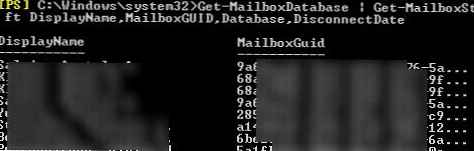
Odebrání všech zakázaných poštovních schránek ve vaší organizaci:
Get-MailboxDatabase | Get-MailboxStatistics | kde $ _. DisconnectReason -eq "Disabled" | | foreach Remove-StoreMailbox -Database $ _. database -Identity $ _. mailboxguid -MailboxState SoftDeleted
Pokud chcete odstranit kopie polí zbývajících po přenosu v konkrétní databázi, spusťte příkaz:
Get-MailboxStatistics -Database Msk-DB1 | Where-Object $ _. DisconnectReason -eq "Softdeleted" | | ForEach Remove-StoreMailbox -Database $ _. Database -identity $ _. Mailboxguid -MailboxState Softdeleted -Whatif
Připojení vzdálené schránky k uživateli
Odpojenou poštovní schránku lze znovu připojit ke stejnému nebo jinému uživatelskému účtu služby Active Directory (účet musí být samozřejmě bez poštovní schránky). Chcete-li pole znovu připojit ke stejnému účtu, spusťte příkaz:
Connect-Mailbox -Identity "AAndreev" -Database Msk-DB1 -User AAndreev
Stejnou operaci lze provést z rozhraní EAC: Centrum Exchange Exchange -> Příjemci -> Připojte poštovní schránku.
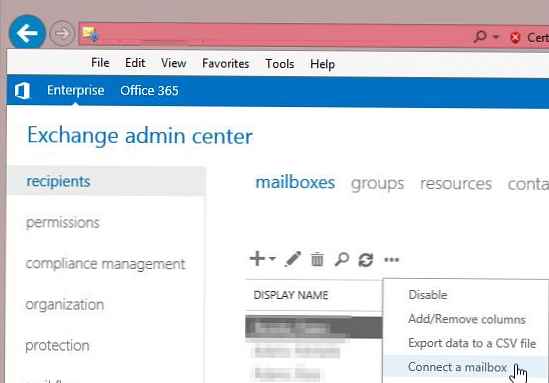
Obnovení odstraněné poštovní schránky do poštovní schránky jiného uživatele
Data z odstraněné poštovní schránky lze pomocí cmdlet obnovit do existující poštovní schránky jiného uživatele New-MailboxRestoreRequest (ukázali jsme, jak používat tuto rutinu v článku Exchange Mailbox Recovery):
New-MailboxRestoreRequest -SourceDatabase Msk-DB1 -SourceStoreMailbox "AAndreev" -TargetMailbox "Admin"
Nebo můžete pole obnovit pomocí jeho MailboxGuid, například v samostatné složce RestoreBox:
New-MailboxRestoreRequest -SourceDatabase Msk-DB1 -SourceStoreMailbox “2532944e-8eeb-4c7e-8bd3-ee2a223b071e” -TargetMailbox “Admin” -TargetRootFolder “RestoreBox” -AllowLegacyDNMismatch











